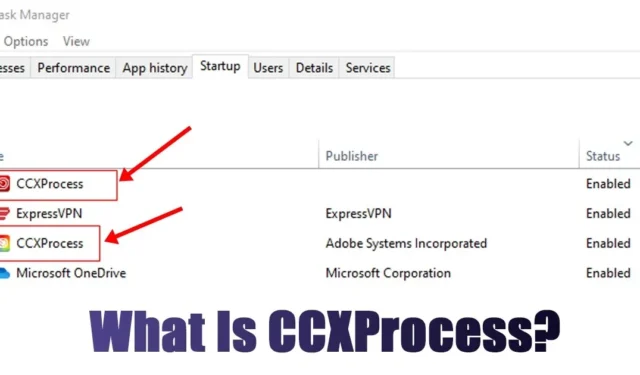
I sistemi operativi come Windows tendono a eseguire numerosi processi in background che spesso passano inosservati agli utenti. Se il tuo computer è dotato di un processore potente e di un’ampia RAM, potresti non sentire la necessità di monitorare attentamente questi processi.
D’altro canto, per gli utenti con sistemi di fascia bassa o media, è fondamentale tenere d’occhio i processi e le attività in background tramite Task Manager. Di recente, molti utenti Windows hanno incontrato difficoltà nel comprendere cosa sia CCXProcess.exe.
Questo processo appare nel Task Manager e consuma RAM. Poiché molti utenti non sono sicuri della sua funzione, abbiamo creato questa guida completa per chiarire tutto al riguardo.
Che cos’è CCXProcess?

Se vedi CCXProcess.exe nel Task Manager di Windows, è probabile che sul tuo sistema sia installato il software Adobe.
Il termine CCXProcess.exe si riferisce a Creative Cloud Experience, un componente essenziale che funziona insieme alle applicazioni Adobe.
Questo processo è progettato per avviarsi automaticamente all’avvio del computer, in quanto fornisce funzionalità per le applicazioni Adobe installate. In genere, il file CCXProcess si trova nella directory C:\Programmi (x86)\Adobe\Adobe Creative Cloud Experience .
CCXProcess.exe è sicuro?
Assolutamente, CCXProcess.exe è un’applicazione Adobe legittima e completamente sicura che opera silenziosamente in background. Tuttavia, se noti che questo processo è in esecuzione quando non ci sono applicazioni Adobe attive, potrebbe essere prudente verificarne l’autenticità.
È anche possibile vedere due istanze di CCXProcess.exe elencate nel Task Manager. In tal caso, potresti avere un problema con il tuo dispositivo, potenzialmente dovuto a un virus o malware.
Spesso il malware può camuffarsi da processi validi, quindi se si riscontrano voci CCXProcess duplicate nel Task Manager, si consiglia di eseguire una scansione malware approfondita utilizzando uno strumento di sicurezza affidabile, come Malwarebytes.
Cosa fa CCXProcess.exe?
Se utilizzi spesso programmi Adobe come Photoshop, Lightroom o Acrobat DC, potresti trovare CCXProcess.exe elencato nel Task Manager.
Questo processo agisce come un client che gestisce le tue applicazioni Adobe Creative Cloud e i loro abbonamenti . Svolge un ruolo cruciale nel supportare queste app fornendo contenuti essenziali come filtri e modelli.
Poiché questa applicazione è impostata per essere avviata automaticamente all’avvio del computer, spesso la si trova in esecuzione nel Task Manager.
Dovrei disattivare CCXProcess?
Se hai installato applicazioni Adobe ma le usi raramente, potrebbe essere fattibile disattivare CCXProcess.exe. Mentre CCXProcess è vitale per il funzionamento efficace del software Adobe, non è essenziale per il tuo sistema operativo.
La disattivazione di questo processo potrebbe creare problemi nelle applicazioni Adobe come Photoshop o Lightroom, ma non comprometterà le prestazioni generali del dispositivo.
Puoi anche scegliere di disattivare CCXProcess quando non stai utilizzando attivamente alcun programma Adobe. Non preoccuparti, riaprendo qualsiasi applicazione Adobe riattiverai automaticamente Adobe Creative Client e CCXProcess.
Come disattivare Adobe CCXProcess (Windows)
Sebbene CCXProcess.exe sia un componente verificato e sicuro, gli utenti con sistemi con specifiche basse potrebbero trarre beneficio dalla sua disattivazione. Di seguito sono riportati diversi metodi per disattivare Adobe CCXProcess .
1. Disabilitare CCXProcess.exe dal Task Manager
Questo metodo utilizza l’utilità Task Manager per disabilitare CCXProcess. Ecco come puoi farlo:

- Apri la Ricerca di Windows e digita Task Manager .
- Selezionare l’applicazione Task Manager, quindi andare alla scheda Avvio in alto.
- Individua CCXProcess.exe, fai clic destro e scegli Disabilita .
Dopo aver apportato le modifiche, riavviare il computer per impedire l’esecuzione di CCXProcess.exe all’avvio.
2. Disabilitare CCXProcess dall’editor del registro
Se si desidera disattivare definitivamente CCXProcess.exe, è possibile modificare il registro seguendo questi passaggi:

- Digita “Editor del Registro di sistema” nella barra di ricerca di Windows 11 e apri l’ app Editor del Registro di sistema .
- Passare al seguente percorso all’interno dell’Editor del Registro di sistema:
HKEY_LOCAL_MACHINE\SOFTWARE\Policies\Adobe
- Fare clic con il pulsante destro del mouse sulla cartella Adobe e selezionare Nuovo > Chiave .
- Assegnare a questa nuova chiave il nome CCXNew .
- Quindi, fare clic con il pulsante destro del mouse sul lato destro e selezionare Nuovo > Valore DWORD (32 bit) .
- Assegnare alla nuova voce DWORD il nome Disabled .
- Fare doppio clic sul valore DWORD disabilitato e immettere 0 nel campo Dati valore .
- Al termine, fare clic su OK .
Chiudi l’Editor del Registro di sistema e riavvia il computer. Questo dovrebbe effettivamente disabilitare CCXProcess sul tuo sistema.
3. Disattivare CCXProcess dal client Adobe Creative Cloud
Se stai attualmente utilizzando prodotti Adobe, è probabile che il client Adobe Creative Cloud sia installato sul tuo sistema. Dovrai modificare le impostazioni nel client Adobe Creative Cloud per disabilitare CCXProcess.exe:

- Aprire Adobe Creative Cloud Client.
- Fai clic sull’icona del tuo profilo situata nell’angolo in alto a destra e seleziona Preferenze .
- Passare alla scheda Generale che si trova sul lato sinistro.
- Sul lato destro, scorri fino alla sezione Impostazioni .
- Disattiva l’opzione Avvia Creative Cloud all’accesso .
Una volta apportate le modifiche, clicca sul pulsante Done. Dopodiché, riavvia il tuo PC Windows per implementare le modifiche.
4. Disinstallare l’app Adobe CC
Il client Adobe Creative Cloud facilita l’esecuzione di CCXProcess sul tuo computer. Se vuoi eliminare completamente questo processo, prendi in considerazione la disinstallazione completa dell’app Adobe CC.
Per farlo, accedi al Pannello di controllo e individua l’app Adobe CC. Fai clic destro su di essa e seleziona Disinstalla . Se non riesci a trovare l’app Adobe CC, disinstalla qualsiasi software Adobe specifico che potresti utilizzare, come Photoshop, Illustrator o Lightroom.
Una volta completata la disinstallazione, riavvia il tuo PC Windows. CCXProcess.exe non apparirà più nel tuo Task Manager.
Come disattivare CCXProcess su Mac?
Proprio come con Windows, CCXProcess può anche apparire in Activity Monitor di MacOS. Se stai usando un Mac e vuoi rimuovere CCXProcess da Activity Monitor, segui questi passaggi:

- Aprire il Finder e fare clic su Applicazioni.
- Selezionare Utilità .
- Avviare Activity Monitor dal menu Utility.
- Cercare CCXProcess in Activity Monitor.
- Fare doppio clic su CCXProcess e scegliere Esci .
Questa guida ha chiarito cos’è CCXProcess, la sua sicurezza e come disattivarlo sia da Windows che da MacOS. Fateci sapere se avete bisogno di ulteriore assistenza riguardo a CCXProcess.




Lascia un commento